Comment positionner facilement vos caméras Netgear Arlo

Lors du positionnement de la plupart des caméras de sécurité, il faut un certain temps et un peu d'essais et d'erreurs pour les configurer parfaitement. Cependant, Netgear a ajouté quelques fonctionnalités qui rendent le processus d'installation beaucoup plus facile pour ses caméras Arlo
CONNEXES: Comment configurer le système de caméra Netgear Arlo Pro
Il n'est pas trop difficile d'obtenir l'angle parfait d'une caméra de sécurité; vous devez deviner, puis regarder le flux vidéo en direct pour voir à quel point un travail que vous avez fait. Si vous étiez un peu à l'écart, vous feriez quelques ajustements.
Cependant, ajuster la sensibilité au mouvement est probablement le processus le plus laborieux, car il peut prendre quelques essais pour l'obtenir même à distance où vous le voulez. Avec les caméras Arlo de Netgear, certaines fonctionnalités de l'application facilitent l'installation et le positionnement des caméras.
D'abord, trouvez l'endroit idéal pour monter votre caméra

Avant de plonger dans les fonctionnalités de positionnement de l'Arlo app, l'appareil lui-même doit être monté quelque part (évidemment).
Vous seul pouvez avoir le meilleur jugement quand il s'agit de trouver le meilleur endroit pour mettre votre appareil photo Arlo, car chaque maison est différente. Cependant, Netgear propose quelques suggestions qui lui sont propres, telles que placer l'appareil photo haut et l'incliner un peu.
Vous pouvez également le placer sur une étagère car l'appareil photo a un fond plat. Assurez-vous simplement que l'étagère n'est pas trop haute, car vous finirez par obtenir plus de plafond dans le cadre, plutôt que les bits importants.
Utilisez le "Mode Position" de l'application
Arlo a une fonctionnalité exclusivement pour positionner la caméra afin d'obtenir le meilleur angle de vue possible sans frottement. Le mode Position, comme on l'appelle, réduit délibérément la qualité du flux vidéo afin de réduire le temps de latence. Ainsi, lorsque vous déplacez la caméra pour la positionner, une vue en temps quasi réel s'affiche dans l'application.
Pour accéder à cette fonctionnalité, ouvrez l'application Arlo sur votre téléphone et appuyez sur l'onglet "Paramètres" dans le coin inférieur droit
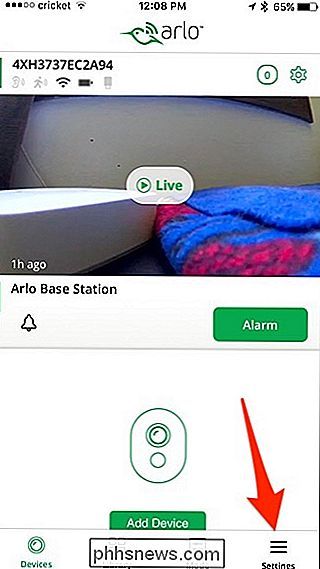
Tapez sur "Mes périphériques"
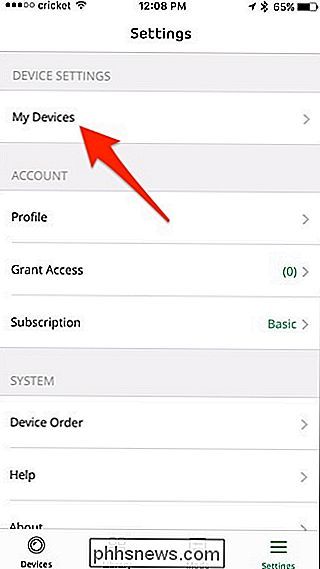
Sélectionnez l'appareil photo que vous souhaitez positionner.
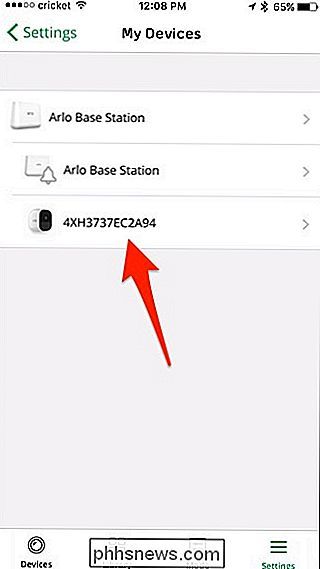
Faites défiler vers le bas et appuyez sur "Mode Position"
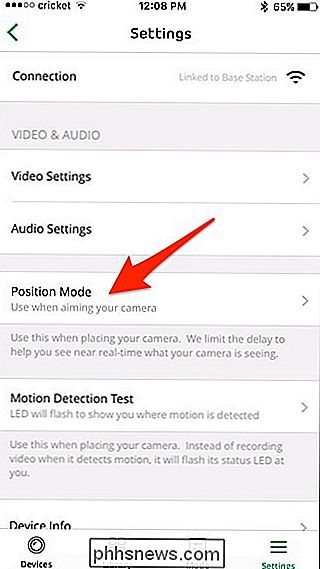
Vous obtiendrez une vue en temps réel du flux vidéo de votre caméra et rien d'autre

De là, positionnez votre caméra comme vous le souhaitez.
Réglez la sensibilité de mouvement de la caméra
Comme pour le mode Position, l'application est également dotée d'une fonction appelée "Test de détection de mouvement". , ce qui rend plus facile le réglage de la sensibilité au mouvement sans une tonne d'essais et d'erreurs qui prendrait généralement quelques jours à repérer.
Pour accéder à cette fonction, revenez au même écran où vous avez sélectionné le mode Position, À partir de là, vous verrez un curseur qui vous permettra d'ajuster la sensibilité au mouvement de l'appareil photo
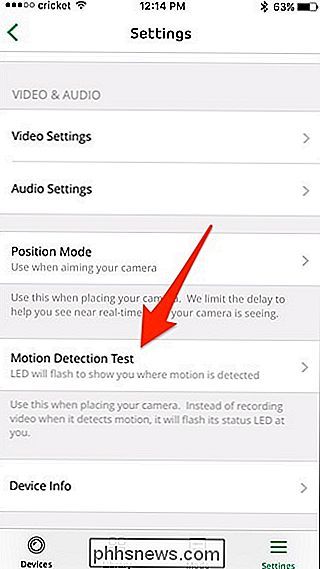
La petite DEL bleue de l'appareil s'allumera à l'avant de l'appareil. chaque fois qu'il détecte un mouvement à un réglage de sensibilité particulier. Il vous suffit donc de marcher devant l'appareil photo, de regarder la DEL bleue s'allumer, puis d'ajuster la sensibilité en conséquence.
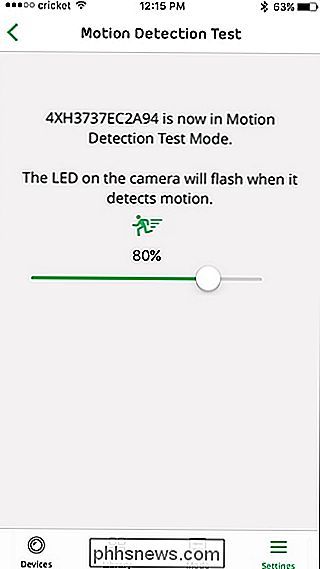

Comment utiliser les fichiers OneDrive à la demande dans Windows 10's Fall Creators Update
La Fall Creators Update inclut une nouvelle fonctionnalité OneDrive appelée "Files On-Demand", dans laquelle votre PC affiche maintenant " "espace réservé" copies de vos fichiers OneDrive. Lorsque vous ou un programme y accède, ils sont téléchargés au besoin. De cette façon, même si vous avez 1 To de fichiers dans votre OneDrive, ils ne prennent presque plus d'espace sur votre PC, et vous pouvez toujours les parcourir dans l'Explorateur de fichiers.

Comment utiliser les "Modes" de Stringify pour exécuter des flux plus complexes
Stringify est un outil d'automatisation incroyablement puissant qui connecte vos applications Web préférées et vos gadgets maison intelligents. Dans ce guide, nous allons jeter un coup d'œil à l'une de ses fonctionnalités les plus avancées appelée Mode. Cette "chose" vous permet d'exécuter plusieurs flux à la fois selon que vous êtes à la maison ou en dehors de la maison, et si vous êtes éveillé ou endormi.



